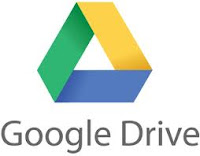 Google Drive adalah layanan penyimpanan daring milik Google yang diluncurkan pada 24 April 2012.Layanan ini merupakan ekstensi dari Google Docs dan akan mengganti URL docs.google.com dengan drive.google.com setelah diaktifkan. Google Drive memberikan layanan penyimpanan gratis sebesar 5 GB dan dapat ditambahkan dengan pembayaran tertentu.Dengan fitur unggulan yang sama seperti Dropbox, yaitu sinkronisasi data melalui folder khusus di dalam desktop atau lebih dikenal dengan Desktop Sync Clients. GDrive memberikan kapasitas gratis sebesar 5 GB dan tentunya fitur-fitur yang terintegrasi dengan layanan Google lainnya seperti: Gmail, G+ dan Google Search. Fitur yang bisa digaris bawahi dari GDrive adalah API’s untuk para Developer. Hingga kini GDrive telah terhubung dengan puluhan aplikasi pihak ketiga.
Google Drive adalah layanan penyimpanan daring milik Google yang diluncurkan pada 24 April 2012.Layanan ini merupakan ekstensi dari Google Docs dan akan mengganti URL docs.google.com dengan drive.google.com setelah diaktifkan. Google Drive memberikan layanan penyimpanan gratis sebesar 5 GB dan dapat ditambahkan dengan pembayaran tertentu.Dengan fitur unggulan yang sama seperti Dropbox, yaitu sinkronisasi data melalui folder khusus di dalam desktop atau lebih dikenal dengan Desktop Sync Clients. GDrive memberikan kapasitas gratis sebesar 5 GB dan tentunya fitur-fitur yang terintegrasi dengan layanan Google lainnya seperti: Gmail, G+ dan Google Search. Fitur yang bisa digaris bawahi dari GDrive adalah API’s untuk para Developer. Hingga kini GDrive telah terhubung dengan puluhan aplikasi pihak ketiga.Tentang aplikasi Google Drive
Bekerja dengan lebih banyak lagi jenis file bila sobat memasang aplikasi Google Drive dari Toko Web Chrome.Google Drive berfungsi pada sejumlah aplikasi yang terus bertambah yang dapat sobat pasang dari Toko Web Chrome. Dengan aplikasi tersebut, sobat dapat mengedit gambar dan video, mengirim faks dan menandatangani dokumen, mengelola proyek, membuat bagan alur, dan banyak lagi. Berapa pun banyaknya aplikasi Google Drive yang telah sobat pasang, sobat juga dapat mengakses seluruh file Anda dalam satu tempat: Google Drive di web.
Berikut ini hal-hal yang dapat Anda lakukan dengan aplikasi Google Drive:
- Mengakses dan membuka file di Google Drive
- Membuat file baru di Google Drive dari jenis file aplikasi tersebut
- Mengakses file Google Drive dari aplikasi di luar Google Drive
- Menyimpan file ke Google Drive dari aplikasi di luar Google Drive
- Berbagi jenis file apa pun, termasuk file yang dibuat dengan aplikasi Google Drive
Galat atau masalah pada aplikasi Google Drive tidak didukung oleh perwakilan dukungan Google. Jika sobat mengalami masalah pada aplikasi yang telah Anda pasang, hubungi perusahaan aplikasi tersebut untuk mendapatkan dukungan.
- Buka menu setelan dan pilih "Kelola aplikasi".
- Klik Detail di samping aplikasi yang membutuhkan dukungan.
- Baca informasi tentang aplikasi tersebut di laman Toko Web Chrome-nya, termasuk informasi kontak dukungan.
Memasang aplikasi Google Drive
Aplikasi Google Drive tersedia di·Toko Web Chrome dan sobat dapat memasangnya untuk digunakan dalam Google Drive di web. Aplikasi kompatibel dengan semua browser yang didukung.
- Buka·Toko Web Chrome.
- Telusuri "Aplikasi Drive".
- Klik tombol + Tambahkan ke Drive yang berwarna biru.
- Berikan otorisasi pada aplikasi untuk mengakses file di Google Drive Anda. (Pelajari lebih lanjut tentang keamanan aplikasi Google Drive.)
- Klik Pasang.
Hal-hal yang dapat Anda lakukan dengan aplikasi Google Drive
Membuat file dengan aplikasi Google Drive
Dengan Google Drive, sobat dapat membuat lebih banyak lagi file daripada dengan Google Documents karena beberapa aplikasi memungkinkan Anda membuat jenis file lain di Google Drive. Setelah memasang salah satu aplikasi tersebut, Anda akan melihat jenis file dari aplikasi tersebut tercantum di menu Buat dalam Google Drive di web.
- Buka drive.google.com.
- Klik tombol Buat yang berwarna merah di kiri atas.
- Arahkan mouse ke Lainnya.
- Pilih aplikasi dari submenu Lainnya.
- Aplikasi akan terbuka dan Anda dapat mengerjakan file yang telah Anda buat dan simpan. Anda dapat mengaksesnya kapan saja, di mana saja di Drive Saya (Google Drive di web).
Membuka file dengan aplikasi Google Drive
Membuka file dengan aplikasi Google Drive
Setelah sobat memasang aplikasi Google Drive, aplikasi akan tampil dalam menu Buka dengan pada Google Drive di web untuk jenis file yang kompatibel dengan aplikasi tersebut. Misalnya, jika aplikasi pengeditan gambar terdaftar untuk membuka file JPEG, Anda dapat membuka file JPEG apa pun di Google Drive dengan aplikasi tersebut.
- Buka drive.google.com
- Klik kanan file dalam Google Drive di web
- Arahkan mouse ke Buka dengan.
- Pilih nama aplikasi dari submenu Buka dengan.
- File Anda akan terbuka di aplikasi Google Drive yang Anda pilih.
Membuka atau menyimpan file Google Drive dari aplikasi
Sobat dapat membuka file yang tersimpan dalam Google Drive di web dari dalam aplikasi itu sendiri (tanpa membuka Google Drive di web). Misalnya, Anda membuka sebuah aplikasi dan ingin mengerjakan file yang Anda simpan di Google Drive. Anda dapat membuka file Google Drive tersebut langsung dalam aplikasi tersebut.
Anda juga dapat menyimpan file ke Google Drive yang telah Anda buat atau temukan dalam aplikasi di luar Google Drive itu sendiri. Ada beberapa cara untuk menyimpan file ke Google Drive:
- Saat Anda bekerja di aplikasi Google Drive, file akan disimpan ke Google Drive ketika Anda menyimpan perubahan yang Anda buat pada file tersebut.
- Dalam aplikasi, Anda mungkin melihat opsi "Ekspor ke Google Drive", "Simpan salinan", atau "Kirim ke Drive". Bila Anda memilih opsi tersebut, file akan tersimpan secara otomatis ke Google Drive sobat..
Bagaimana sobat,apakah cukup membantu dengan ulasan saya di atas tentang google drive?.Oke..mungkin itu saja dari saya mengenai pengertian dan cara memasang aplikasi GDrive,terimakasih
sumber: Google Drive


















0 komentar:
Posting Komentar